该软件最牛的地方就在用于一台电脑可以远程控制多台电脑,或者手机也可以远程多台电脑,被远程的电脑只要授权过一次就可进行任意访问。出差和远程办公党必备软件而且远程比QQ远程流畅太多太多了~
![图片[1]-TeamViewer 15 安卓pc远程软件,无限ID+无人值守-花园博客](https://www.uuuhy.com/wp-content/uploads/2020/08/20200805220233-21f5c.png)
兼容以上平台也有支持安卓和苹果设备所以手机也可以进行访问远程访问电脑。
![图片[2]-TeamViewer 15 安卓pc远程软件,无限ID+无人值守-花园博客](https://www.uuuhy.com/wp-content/uploads/2020/08/20200805220233-28cc2.png)
版本为TeamViewer 15 电脑,安卓手机都有
1:添加无人值守(无需对方却认即可远程)
2:添加桌面卸载快捷方式
3:制作自解压包。解压目录,解压文件夹名称,自行设置,目的是为了体积变小
4:支持更换ID(仅限个人免费使用)
资源获取文末
安装说明:
下载-安装的时退出杀毒软件,双击安装包即可。
![图片[3]-TeamViewer 15 安卓pc远程软件,无限ID+无人值守-花园博客](https://www.uuuhy.com/wp-content/uploads/2020/08/20200805220234-8f7ca.png)
弹出这些对话框点击安装
![图片[4]-TeamViewer 15 安卓pc远程软件,无限ID+无人值守-花园博客](https://www.uuuhy.com/wp-content/uploads/2020/08/20200805220234-874ca.png)
桌面出现这三个图标就说明是安装正常的
使用说明:
![图片[5]-TeamViewer 15 安卓pc远程软件,无限ID+无人值守-花园博客](https://www.uuuhy.com/wp-content/uploads/2020/08/20200805220234-25f80.png)
1.没账号先注册账号
2.看下方网络是否已经连接,显示绿色标志
3.点击登录,在登录过程中会给你发邮件,点击添加信任即可(如果点添加没反应那就说明需要使用到国外的网络了)
![图片[6]-TeamViewer 15 安卓pc远程软件,无限ID+无人值守-花园博客](https://www.uuuhy.com/wp-content/uploads/2020/08/3b5f5-50163631b51046eba1ffd424616808be.png)
电脑使用:
授权登陆上去,如果要随时访问这台电脑就要添加本计算机
![图片[7]-TeamViewer 15 安卓pc远程软件,无限ID+无人值守-花园博客](https://www.uuuhy.com/wp-content/uploads/2020/08/20200805220234-ad698.png)
![图片[8]-TeamViewer 15 安卓pc远程软件,无限ID+无人值守-花园博客](https://www.uuuhy.com/wp-content/uploads/2020/08/20200805220234-dacae.png)
![图片[9]-TeamViewer 15 安卓pc远程软件,无限ID+无人值守-花园博客](https://www.uuuhy.com/wp-content/uploads/2020/08/20200805220234-b52b2.png)
计算机名称本来就有,密码建议设一个简单的
手机使用:
下载手机版安装
![图片[10]-TeamViewer 15 安卓pc远程软件,无限ID+无人值守-花园博客](https://www.uuuhy.com/wp-content/uploads/2020/08/20200805220234-b3177.jpeg)
登陆刚才注册的账号,同样的要进行邮件授权。
![图片[11]-TeamViewer 15 安卓pc远程软件,无限ID+无人值守-花园博客](https://www.uuuhy.com/wp-content/uploads/2020/08/20200805220234-79233.jpeg)
DESKTOP是我刚才添加的远程电脑如果电脑是开机并且联网满足这个条件手机就可以直接远程控制了,上方图三是介绍的手势代替鼠标的使用方法。
![图片[12]-TeamViewer 15 安卓pc远程软件,无限ID+无人值守-花园博客](https://www.uuuhy.com/wp-content/uploads/2020/08/20200805220235-51acf.jpeg)
图一点右下角即可呼出Ctrl键和Alt 、win键等特殊键盘功能,点x就是退回结束远程控制
注意:如果被限制5分钟说让使用商业版(在确保是个人使用的情况下)点击“更换ID”按钮即可。因为该软件个人使用是免费的,商用正常购买即可。
以上就是个人在使用中的全部使用过程,有什么不懂的欢迎留言~

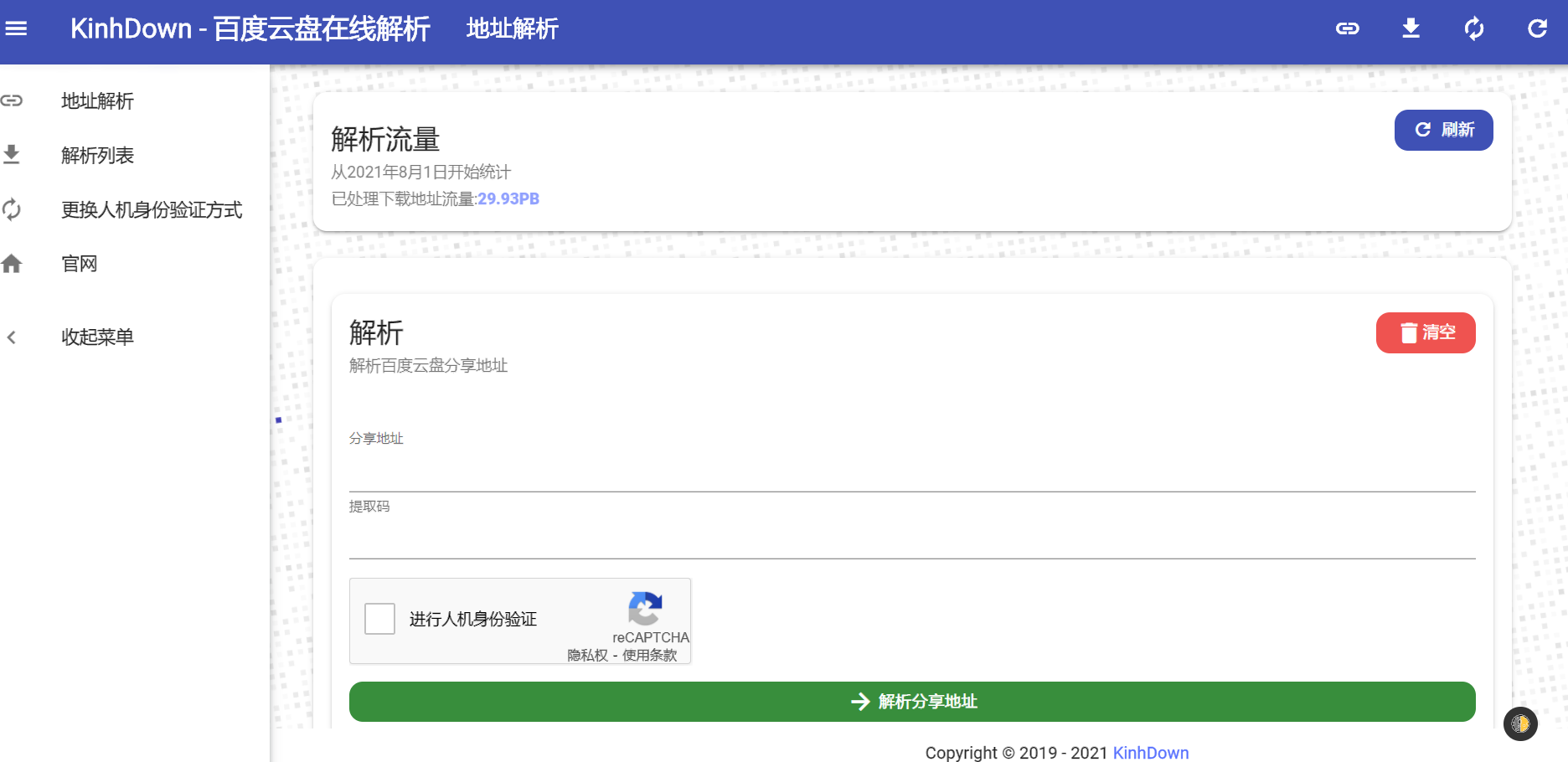

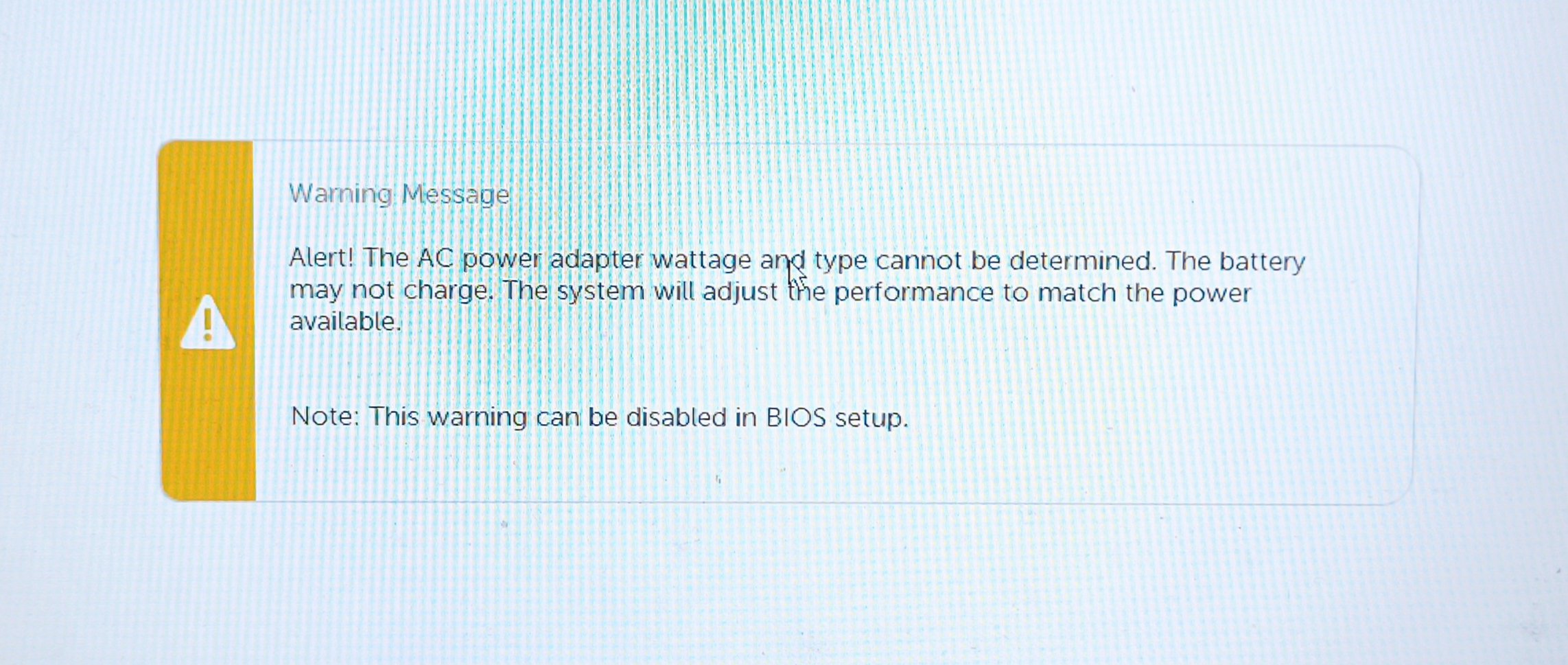
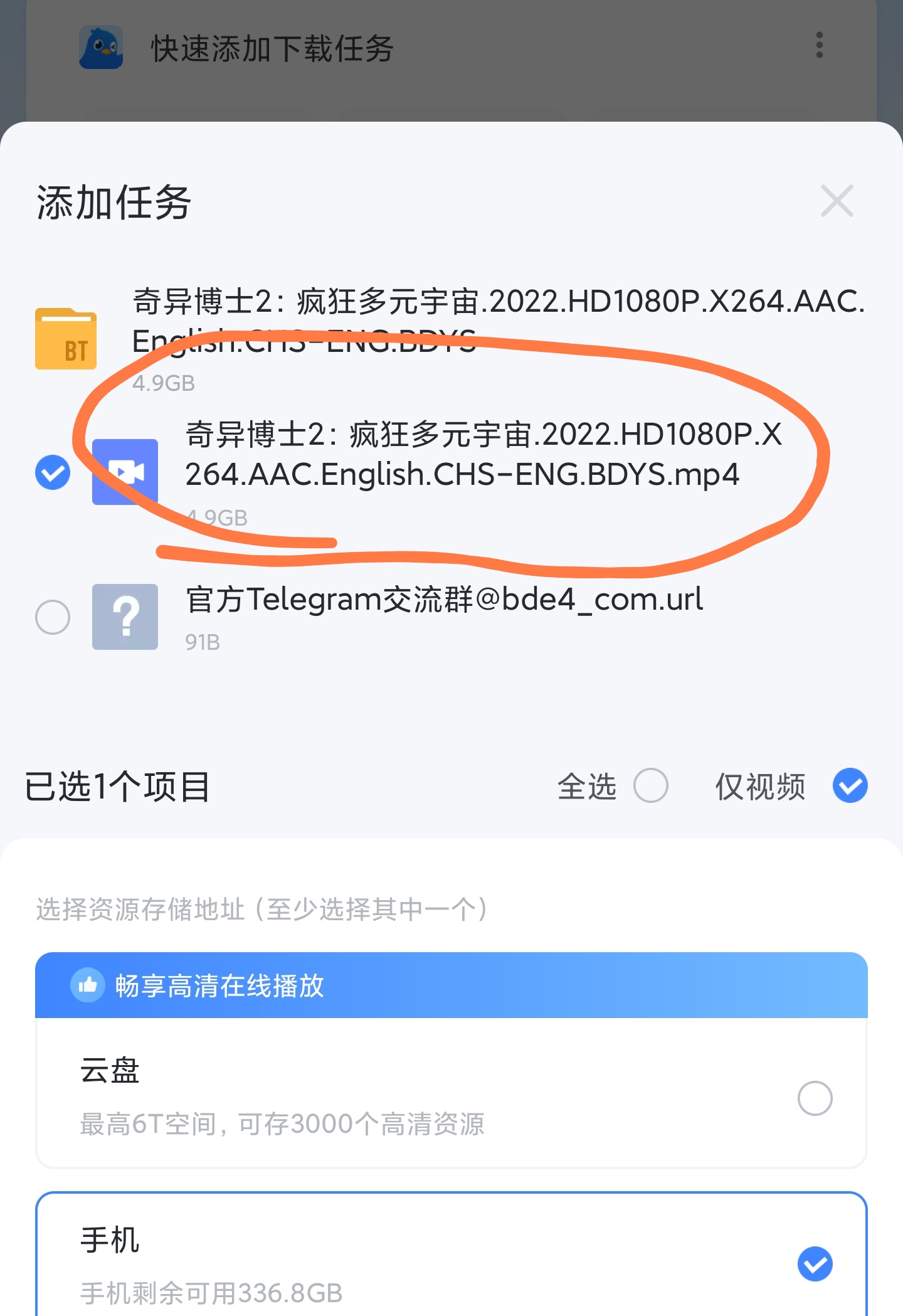
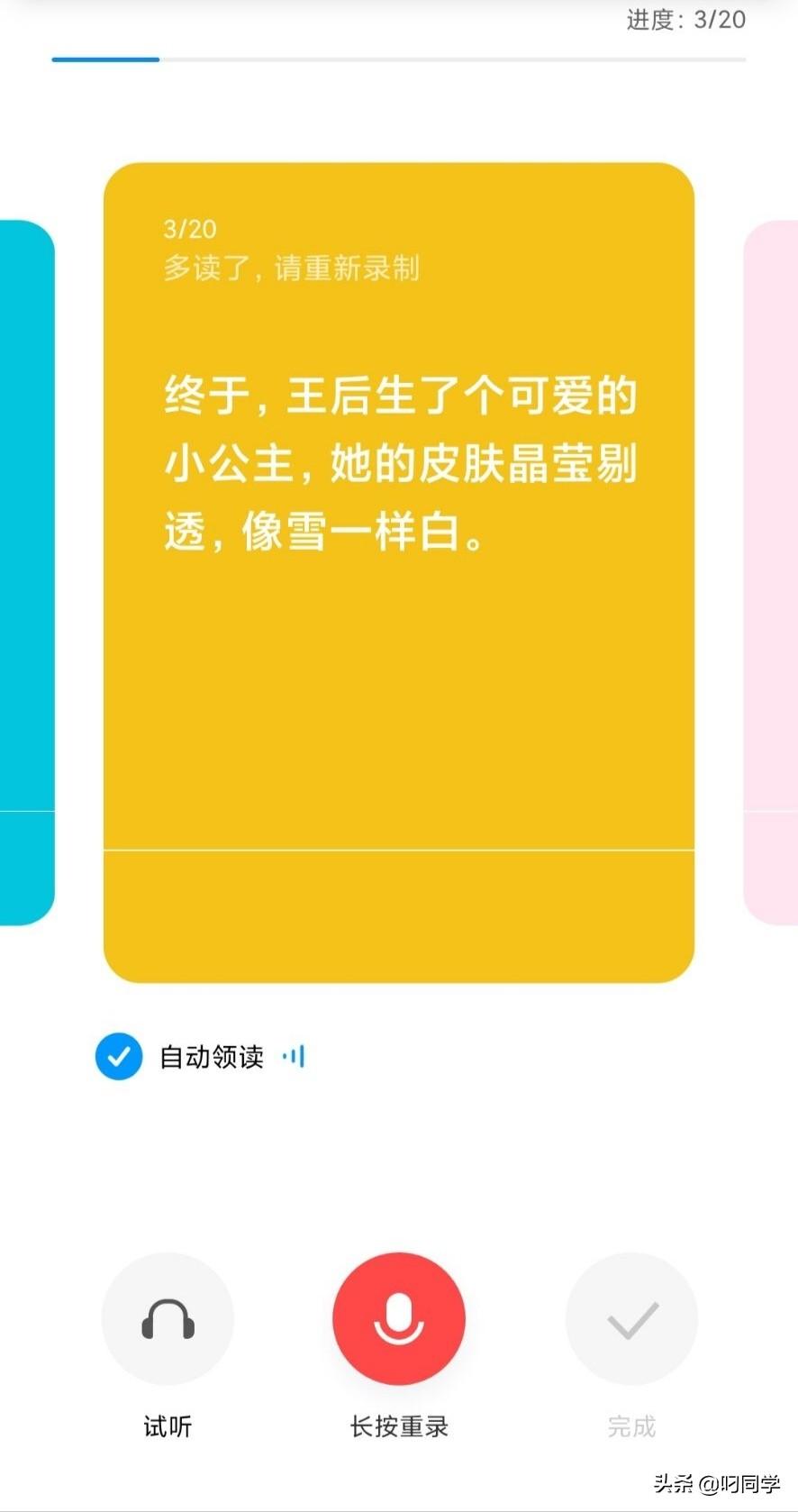
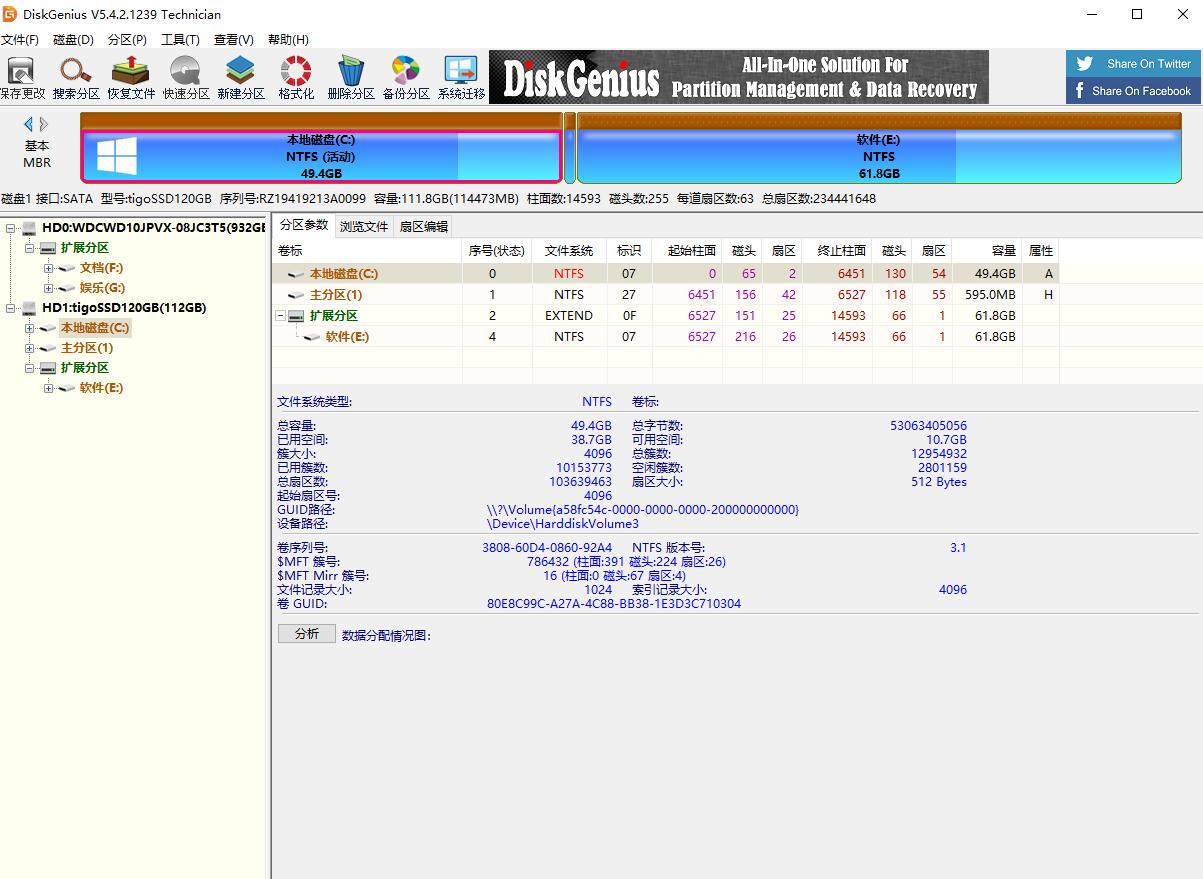
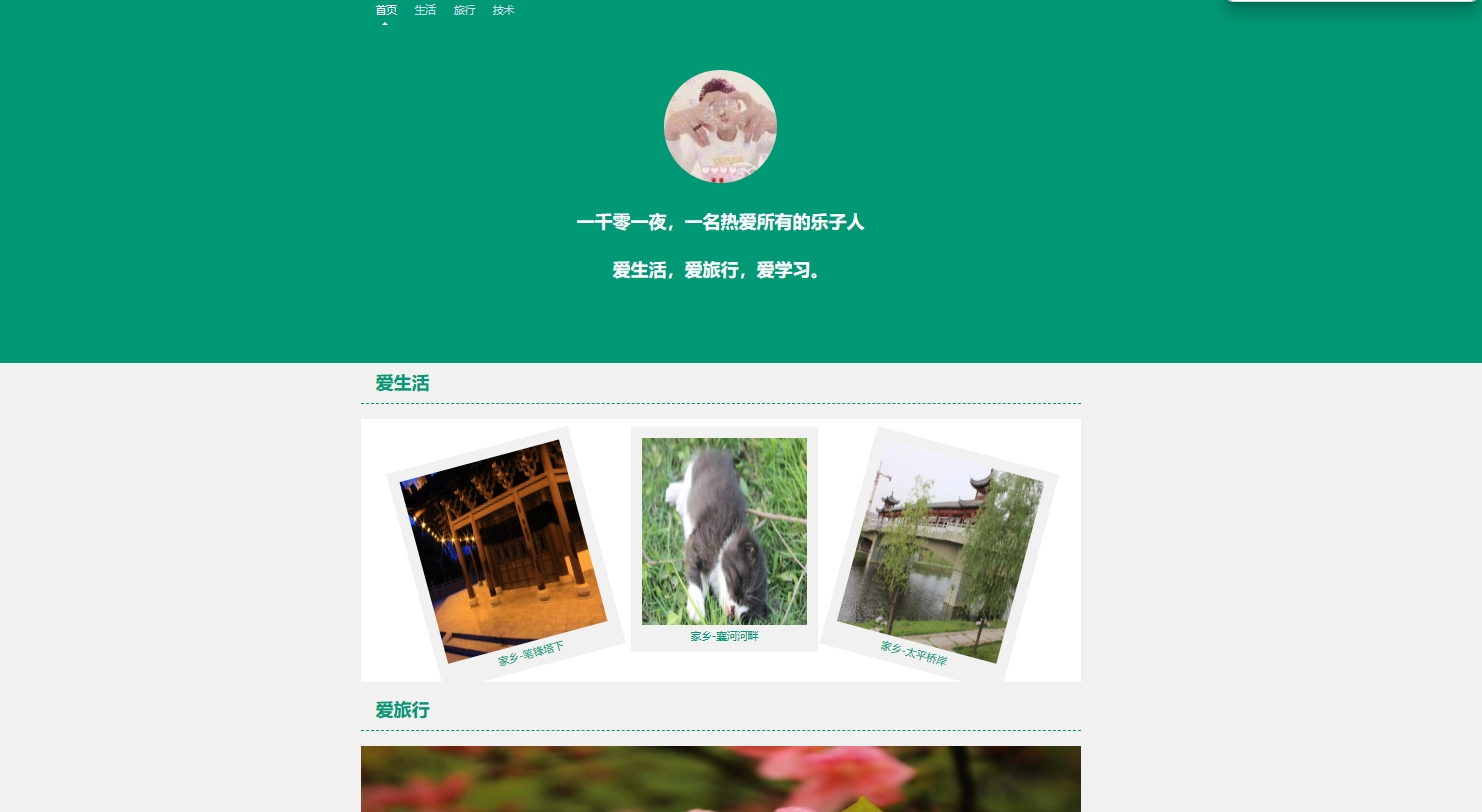
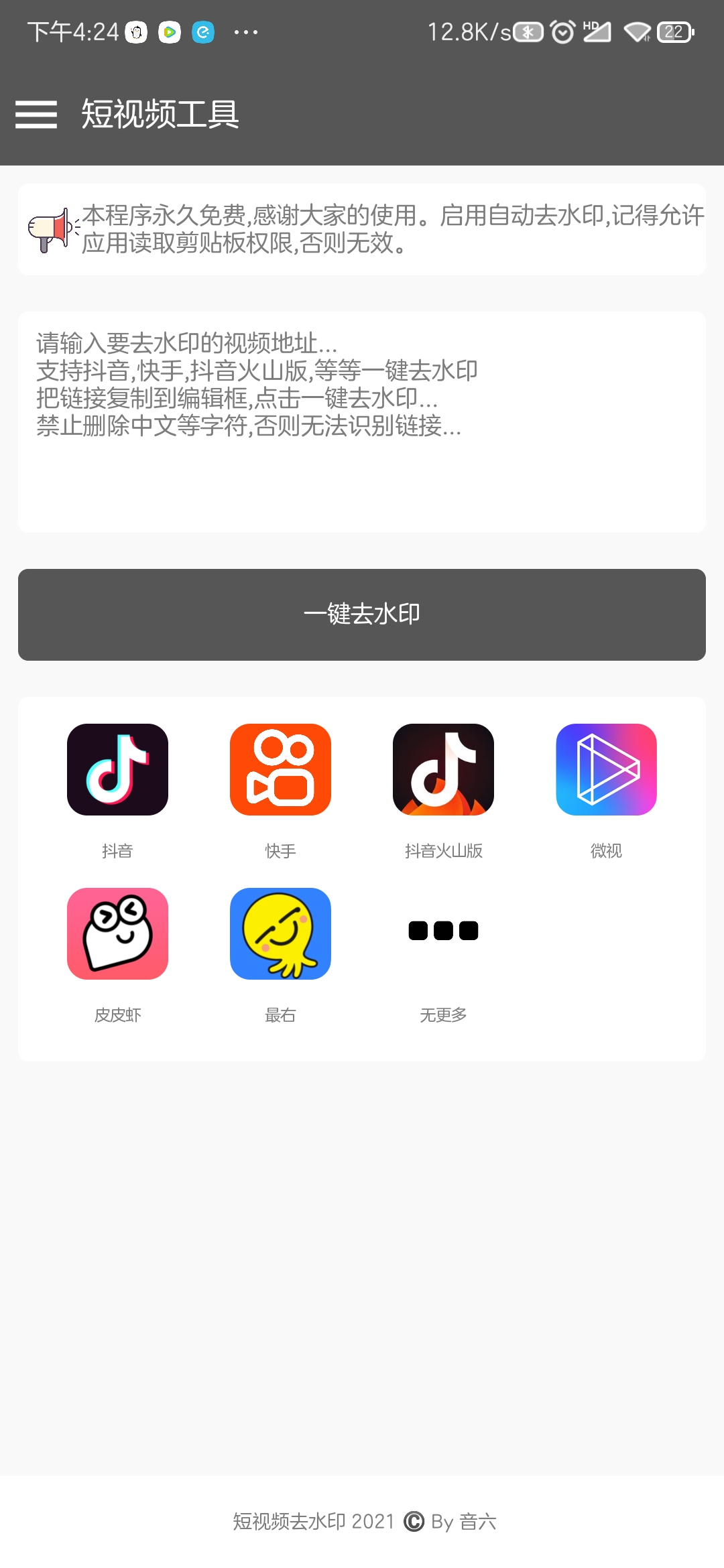
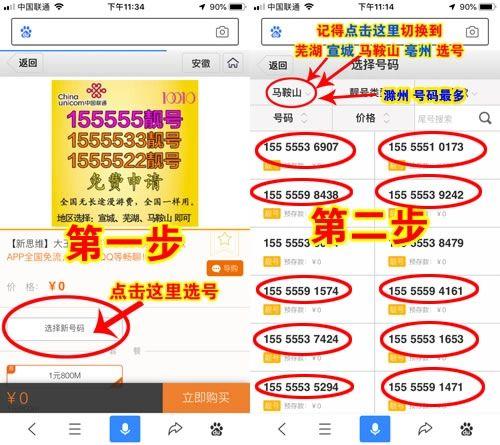
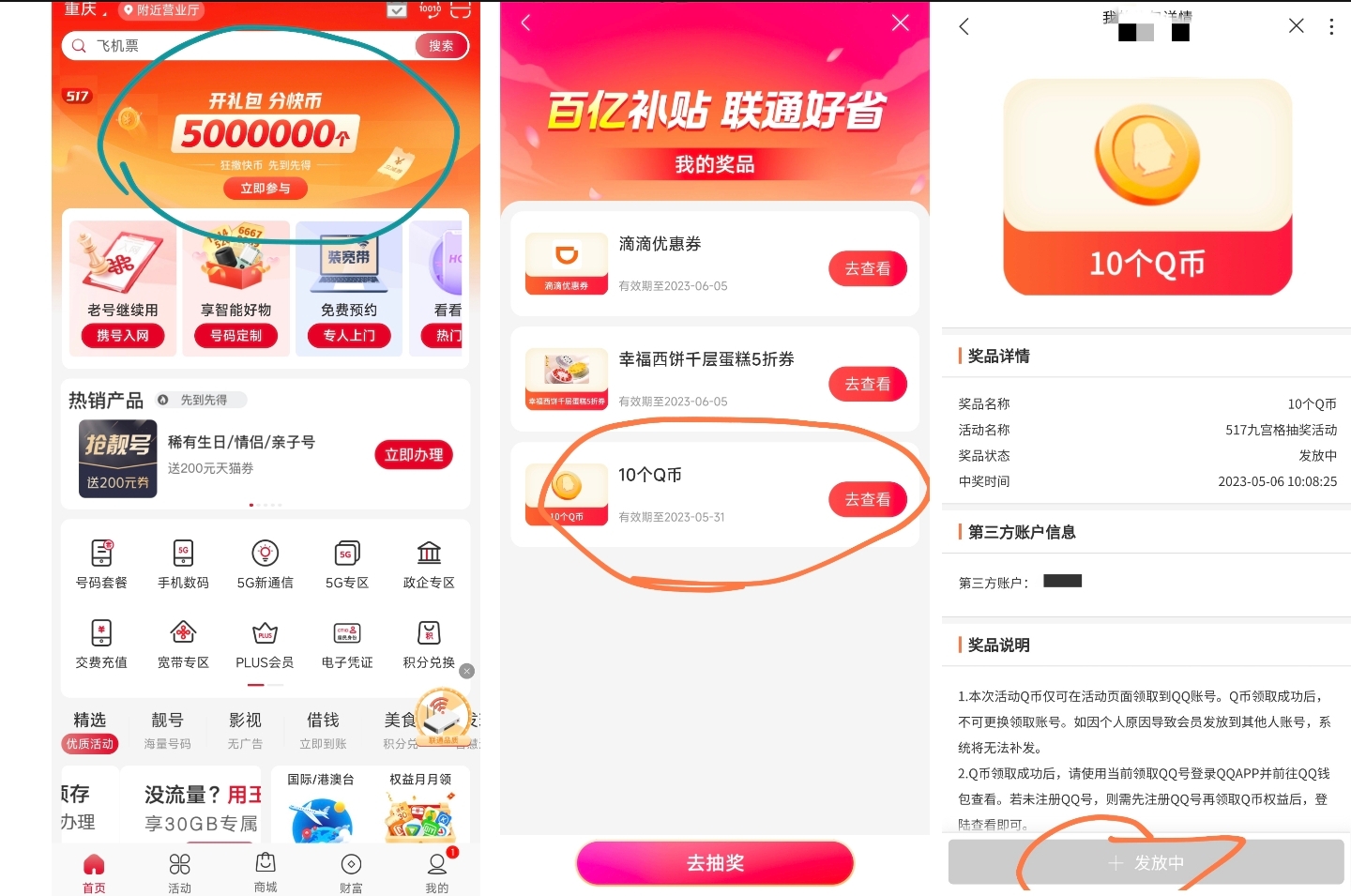
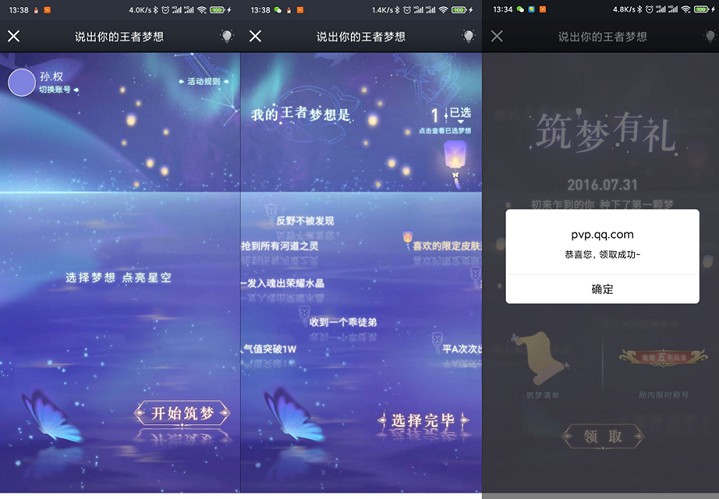

暂无评论内容